手把手细说win8系统桌面文件名有下划线且单击就打开了的的办法
更新日期:2019-08-22 作者:大番茄系统下载 来源:www.51luobo.cn
今天和大家分享一下win8系统桌面文件名有下划线且单击就打开了问题的解决方法,在使用win8系统的过程中经常不知道如何去解决win8系统桌面文件名有下划线且单击就打开了的问题,有什么好的办法去解决win8系统桌面文件名有下划线且单击就打开了呢?小编教你只需要1、点击左下角“开始”; 2、点击右侧“控制面板”;就可以了。下面小编就给小伙伴们分享一下win8系统桌面文件名有下划线且单击就打开了具体的解决方法:
1、点击左下角“开始”;
![]()
2、点击右侧“控制面板”;
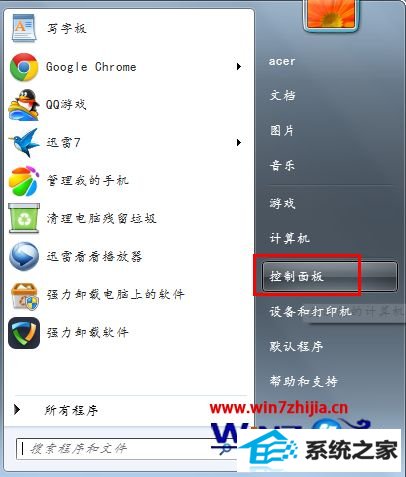
3、点击“外观”;
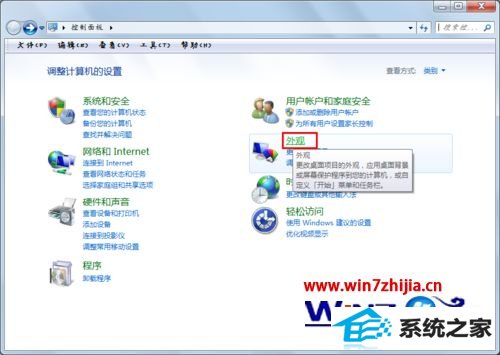
4、点击“文件夹选项”;
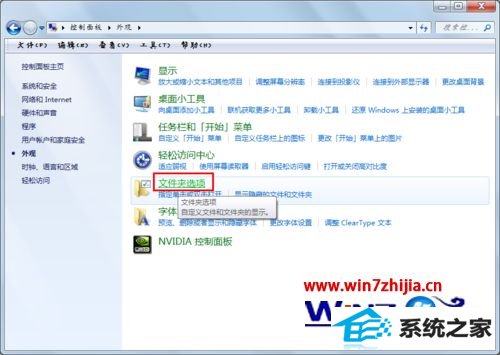
5、切换到“常规”选项卡;
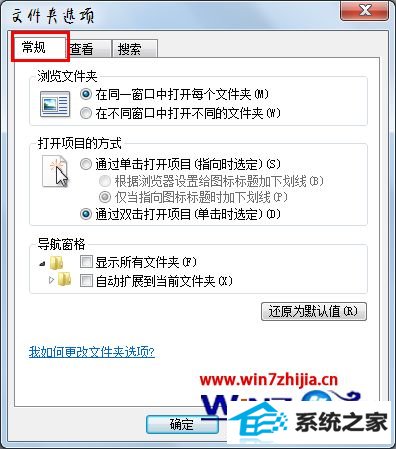
6、选定到如图所示“仅当鼠标指向图标标题时加下划线”,那么此时,文件名的下划线就去除了,但是还是单击就会打开;
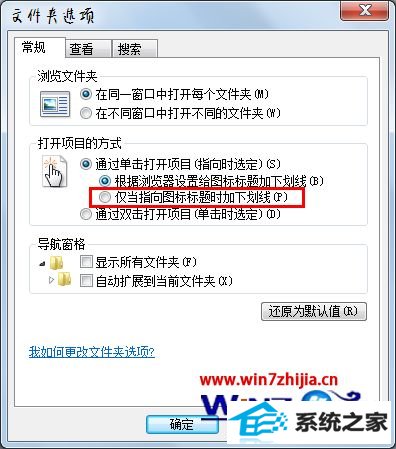
7、选定“通过双击打开项目”,此时就是双击才会打开文件了;
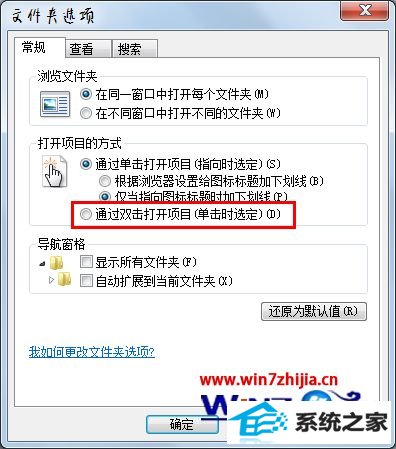
8、最后点击“确定”,完成操作。
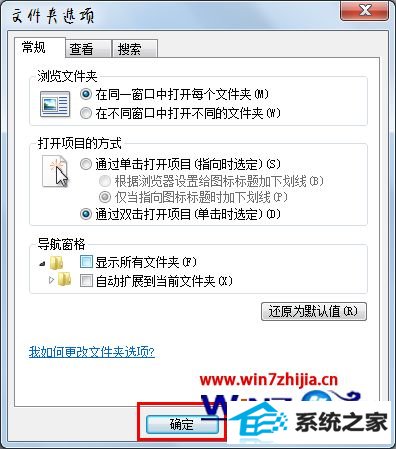
关于win8纯净版系统桌面文件名有下划线且单击就打开了如何解决就给大家介绍到这边了,有碰到一样情况的用户们可以采取上面的方法步骤来解决,相信可以帮助到大家。
win7系统推荐
栏目专题推荐
系统下载推荐
- 雨林木风Win10 安全装机版 2020.10(64位)
- 番茄花园Win7 32位 官网装机版 2020.09
- 雨林木风 Ghost Win7 32位纯净版 v2019.07
- 雨林木风Win7 企业中秋国庆版64位 2020.10
- 深度技术Win10 64位 大神装机版 2020.07
- 电脑公司Windows xp 完美装机版 2021.02
- 深度技术Win7 极速装机版 v2020.03(32位)
- 系统之家W7 电脑城2020新年元旦版 (32位)
- 系统之家v2021.12最新win7 64位专注清爽版
- 深度技术Windows10 32位 修正装机版 2021.03
- 系统之家Win10 典藏装机版 2021.06(32位)
- 深度技术win7免激活64位热门精致版v2021.10
- 番茄花园Ghost Win7 32位 娱乐装机版 2020.12
系统教程推荐
- win10系统安装Boson netsim的解决方案
- 技术员详解win10系统安装qq2012提示“运行程序配置不正确”的办法
- 技术员细说win10系统无法同时登录QQ的步骤
- 技术编辑还原win10系统观看不了网络视频的问题
- 大师设置win10系统office20010更新后无法使用的步骤
- w7装机版分辨率配置办法
- 手把手修复win10系统将qq视频导出来的教程
- win10系统电脑屏幕出现雪花看着非常难受的还原方法
- win7电脑玩游戏无法最大化窗口游戏的设置方案?
- 帮您处理win10系统本地连接没有有效的ip配置的问题
- 图文操作win10系统笔记本HdMi输出电视没声音的步骤
- win10装机版系统如何显示计算机图标
- 技术员练习win10系统纯净版找不到windows Media player播放器的步骤